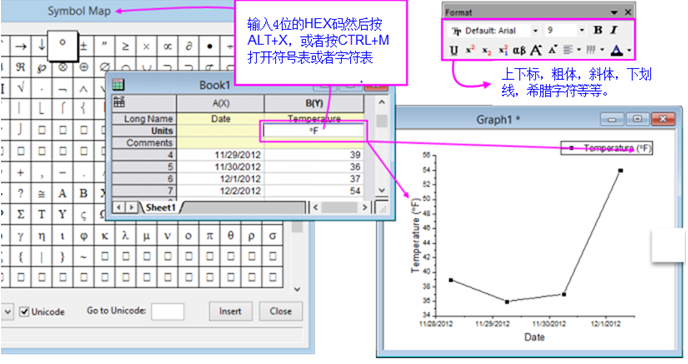如何用工作表的表头向图例和坐标轴标题中插入希腊字母和上下标?
图形坐标轴标题和图例中的文本是特殊文本,这些语句可以把标题或图例文本链接到工作表标题行内容。
相关问题: FAQ-148 如何在文本框、工作表的单元格和对话框中的输入框中插入特殊字符?
Contents
1 富文本
2 特殊文本,Origin 2018 及之后版本
3 特殊字符,2017及更早版本
3.1 在图例和坐标轴标题中进行设置以使用工作表标题行数据
富文本
要将复杂的格式(包括上下标)添加到工作表单元格文本中,必须启用富文本模式。 默认情况下,仅在 单位 和 用户自定义参数 标题行中启用富文本:
右击单元格或者一行,然后从弹出的快捷菜单底部选择 设置数据样式:富文本 。
或者,右击工作表列右侧的灰色区域,然后选择 属性。 点击 格式 标签,启用 富文本,设置 应用于 并单击 确定。
特殊文本,Origin 2018 及之后版本
在 Origin 2018 之前的版本中,必须启用富文本模式才能在工作表标题行单元格 (列标签行) 中输入特殊字符。 现在因为 Origin 工作表支持 Unicode,这种情况不再出现。
双击单元格进入编辑模式。
输入(Unicode)点代码的4个字符的十六进制代码 (比如 "λ" 是 03BB ), 然后按 ALT+X 插入点代码。
或者,按 CTRL+M 打开字符表, 或右击后选择 字符表。 浏览或输入(Unicode)点代码的4个字符的十六进制代码,然后单击 插入。
注意:
使用 4 字符十六进制代码和 ALT+X 组合键插入 Unicode 字符时,如果当前选定的字体不包含字符,则必须切换字体。有关哪些字体支持哪些字符的指南请查阅 此外部网站
如果要将工作表单元格中含有特殊字符的工程保存为 opj 格式,以便与仅具有 Origin 2017 和早期版本的其他用户共享该文件,则需要启用富文本并使用 符号表 对话框插入特殊字符。 有关说明,请参见下一节。
特殊字符,2017及更早版本
在 Origin 2018 之前的版本中,并不支持 Unicode,必须启用富文本才能在工作表中输入特殊文本。 见上面的 富文本。
Origin 9.0 至 2017 版本:
Origin 9.0 及更高版本中在工作表头 (列标签行)
和工作表数据部分均支持富文本格式。在通过符号映射表添加特殊符号,或者使用 格式 工具栏按钮 (希腊字符,
上标/下标, 等) 来设置文本格式,此前需要先启用富文本功能。
Origin 9.0 之前版本:
在早期版本中,还可以使用 转义序列 格式化工作表列标签中的文本。
使用此方法的缺点是某些格式选项 (例如, 下标和上标) 在工作表中不能显示为目标样式 (例如, \+(o) 会将符号 "o"
转换为图形图例或坐标轴标题中的上标,但工作表单元格仅能够显示成转义之前的文本)。
在图例和坐标轴标题中进行设置以使用工作表标题行数据
图例文本自定义: 双击图形窗口以打开 绘图细节 对话框。在左面板中选择图形图标,然后在右侧的 图例/标题 选项卡上,设置 自动生成图例译码模式 以使用页眉文本。如果没有任何可用的选项起作用 (注意,有一个 @U: Long Name & Units 的选项),选择 自定义 然后参考 图例文本自定义 根据自己的需求进行自定义。
坐标轴标题自定义:在 图例/标题 选项卡上有两个控件,用于配置坐标轴标题以使用工作表信息。关于此信息以及坐标轴标题的深度自定义,请参考帮助文档中的 坐标轴对话框,标题文本 的相关内容。
通过选择 文件:保存模板为,可以将图形图例和坐标轴标题自定义项保存到图形模板中。参考帮助文档中的 Origin 模板文件 以获取更详细的信息。